使用“加长”夹点 ![]() 可以修改图例线段的长度。因为夹点将段约束到其当前角度,所以对于修改已放置的图例线段的长度,它们特别有用。
可以修改图例线段的长度。因为夹点将段约束到其当前角度,所以对于修改已放置的图例线段的长度,它们特别有用。
在与另一个对象相连接的端点上使用加长夹点时,必须指定是否希望 AutoCAD MEP 保持对象之间的连接。
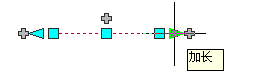
未连接的图例线段
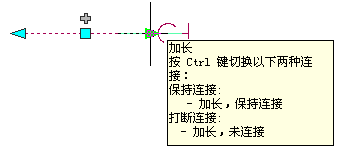
已连接的图例线段
- 选择图例线段。
- 单击要修改的一端上的“加长”夹点。
- 如果该管段已在选定端点处与其他对象连接,请指定是否以及如何保持连接:
如果希望... 则... 通过仅调整图例管件和段来保持连接,并保持零件的当前位置 继续进行下一步骤。 调整所有对象(包括零件)来保持连接 按 Ctrl 键。 打断连接 按 Ctrl 键。 - 指定段长度:
如果希望... 则... 指定新的总长度 按 Tab 键激活用于指定生成标注的输入字段,然后输入新长度。 指定当前长度和新长度之间的差 拖动光标开始加长或缩短此管段,然后在默认情况下处于活动状态的输入字段中输入长度修改。 指定新终点 将夹点拖动到所需的终点位置,然后单击以指定该点。 注: 若要使用标注输入字段,则必须同时选择“动态输入”(状态栏上的 )和“标注输入”绘图选项,这是默认设置。如果已取消选择这两个选项,则可以通过将光标移动到图形中的拉伸点或通过在命令窗口中输入坐标来指定新长度。
)和“标注输入”绘图选项,这是默认设置。如果已取消选择这两个选项,则可以通过将光标移动到图形中的拉伸点或通过在命令窗口中输入坐标来指定新长度。